Chrome에서 웹 사이트의 바탕 화면 바로 가기를 만드는 방법
Chrome에서 웹 사이트의 바탕 화면 바로 가기를 만드는 방법: (How to Create a Desktop Shortcut of Website in Chrome: )Chrome 에서 책갈피를 사용 하여 이동 중에 즐겨찾는 웹 사이트를 쉽게 열 수 있지만 바탕 화면에 웹 사이트의 바로 가기를 만들어 바로 가기를 두 번 클릭할 때마다 , 웹사이트 자체로 직접 이동합니다. 글쎄, 이것은 추가 도구에서 찾을 수 있는 "바로 가기 만들기"라는 기능을 사용하여 쉽게 달성할 수 있습니다.

위의 기능을 사용하여 Chrome 을 사용하면 바탕 화면에 즐겨찾는 웹사이트의 응용 프로그램 바로 가기를 만든 다음 시작 메뉴나 작업 표시줄에 추가하여 더 빠르게 액세스할 수 있습니다. 어쨌든(Anyway) 시간을 낭비하지 않고 아래 나열된 자습서의 도움으로 Chrome에서 웹 사이트의 바탕 화면 바로 가기를 만드는 방법을(How to Create a Desktop Shortcut of Website in Chrome) 살펴보겠습니다 .
Chrome 에서 웹 사이트(Website) 의 바탕 화면 바로 가기(Desktop Shortcut) 를 만드는 방법
문제가 발생하는 경우에 대비 하여 복원 지점(create a restore point) 을 만드십시오 .
방법 1: Chrome에서 웹 사이트의 바탕 화면 바로 가기 만들기(Method 1: Create a Desktop Shortcut of Website in Chrome)
1. Google Chrome을 열고 바탕 화면 바로 가기 를 만들 웹 사이트로 이동합니다 (then navigate to the website).(desktop shortcut.)
2. 웹 페이지에 접속하면 오른쪽 상단 모서리 에 있는 세 개의 수직 점(추가 버튼) 을 클릭한 다음 " (three vertical dots (More button))추가 도구(More Tools) "를 클릭합니다.

3. 컨텍스트 메뉴에서 " 바로가기 만들기(Create Shortcut) "를 선택하고 바로가기의 이름을 입력합니다. 웹사이트 이름에 따라 레이블을 지정하면 다양한 바로가기를 구별하는 데 도움이 됩니다.
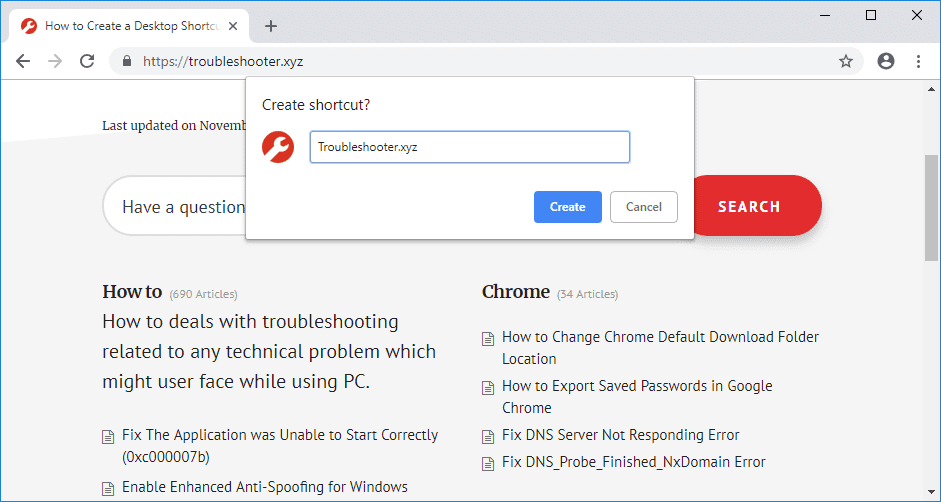
4. 이름을 입력했으면 이제 " 창으로 열기(Open as window) "를 선택 또는 선택 취소 하고 " 만들기(Create) " 버튼을 클릭합니다.
참고:(Note:) 최근 Google 크롬(Google Chrome) 업데이트에서는 "창으로 열기" 옵션이 제거되었습니다. 이제 기본적으로 바로 가기가 새 창에서 열립니다.(the shortcut will open in a new window.)
5. 이제 작업 표시줄이나 시작 메뉴에 쉽게 고정할 수 있는 웹 사이트 바로 가기가 바탕 화면에 있습니다.


Google Chrome 에서 바로가기를 만든 웹사이트 에는 시작 메뉴의 모든 앱 목록에 있는 (All Apps lists in the Start Menu)Chrome 앱(Chrome Apps) 폴더에 웹사이트 바로가기도 있습니다 . 또한 이러한 웹사이트는 Chrome의 Chrome (Google Chrome)앱(Chrome Apps) 페이지( chrome://app )에 추가됩니다 . 이러한 바로 가기는 다음 위치에 저장됩니다.
%AppData%\Microsoft\Windows\Start Menu\Programs\Chrome Apps

방법 2: 웹 사이트의 바탕 화면 바로 가기 수동 만들기(Method 2: Manually Create Desktop Shortcut of Website)
1. 크롬 아이콘(Chrome Icon) 바로가기를 바탕화면에 복사합니다. 바탕 화면에 이미 Chrome 바로 가기가 있는 경우 다른 바로 가기를 만들고 다른 이름으로 지정합니다.
2. 이제 Chrome 아이콘을 마우스 오른쪽 버튼으로 클릭 한 다음 속성을 선택 ( right-click on the Chrome)합니다.(Properties.)

3. 대상(Target) 필드의 맨 끝에 공백을 추가한 후 다음을 입력합니다.
–app=http://example.com
참고: (Note:) example.com(Replace) 을 바탕 화면을 만들 실제 웹 사이트로 바꾸고 확인을 클릭합니다. 예를 들어:(For example:)
"C:\Program Files (x86)\Google\Chrome\Application\chrome.exe" --app=https://techcult.com

4. 확인을 클릭하여 변경 사항을 저장합니다.

추천:(Recommended:)
- Windows 모듈 설치 프로그램 작업자 높은 CPU 사용량 수정(Fix Windows Modules Installer Worker High CPU Usage)
- Windows 10에서 사망한 중요한 프로세스를 수정하는 7가지 방법(7 Ways to Fix Critical Process Died in Windows 10)
- Windows 10의 상황에 맞는 메뉴에서 액세스 권한 부여 제거(Remove Give access to from the Context Menu in Windows 10)
- 응용 프로그램을 올바르게 시작할 수 없는 문제 수정(0xc000007b)
Chrome에서 웹 사이트의 바탕 화면 바로 가기를 만드는 방법을(How to Create a Desktop Shortcut of Website in Chrome) 성공적으로 배웠지 만 이 자습서와 관련하여 여전히 질문이 있는 경우 댓글 섹션에서 자유롭게 질문하십시오.
Related posts
Block and Unblock A Google Chrome에서 Website의 방법
어떻게 Chrome Mobile and Desktop에 Block Websites에
사용 방법 또는 Disable Google Sync (Mobile & Desktop에서)
Windows 11에서 Chrome 원격 데스크톱을 활성화하는 방법
Chrome 시크릿 모드 바탕 화면 바로 가기 만들기
Android에 Google Chrome 다시 설정하는 방법
Android 브라우저에서 데스크탑 모드를 활성화하는 방법
Google Chrome에서 Fix No Sound issue 방법
액세스 귀하의 Computer 원격으로 사용 Chrome Remote Desktop
Windows 8 시작 화면에 바탕 화면 바로 가기 다운로드
Desktop Shortcut을 사용하여 Command Prompt 명령을 실행하는 방법
Fix ERR_INTERNET_DISCONNECTED Chrome
Google Chrome에서 Full-Screen에가는 방법
Fix Youtube 크롬에 문제가 없음 [해결]
Windows 10 Timeline에 쉽게 View Chrome Activity
Chrome에서 [FIXED] ERR_QUIC_PROTOCOL_ERROR
Your Name Google Meet에서 변경하는 방법
Fix Chrome Internet (그러나 다른 브라우저가 수 있습니다)
Google Chrome에서 Secure Warning을 사용하거나 사용하지 않도록 설정하십시오
Fix Aw Snap Error Google Chrome
